

By Adela D. Louie, Last updated: May 16, 2018
Come eseguire il backup e ripristinare i tuoi SMS su iPhone?
Avere un backup dei nostri dati sul nostro dispositivo iPhone è una grande idea in modo che qualunque cosa accada al nostro dispositivo iPhone, saremo a nostro agio e potremmo semplicemente ripristinarli.
Ammettiamolo, uno dei dati più importanti che abbiamo sul nostro dispositivo iPhone è il nostro SMS e non vogliamo mai perderli.
Tuttavia, stai pensando a come potresti eventualmente eseguire il backup e il ripristino del tuo iPhone SMS Backup? Non ti preoccupare perché ti mostreremo un modo su come eventualmente eseguire il backup e il ripristino dei tuoi SMS sul tuo dispositivo iPhone.
Parte 1. Il modo tradizionale di eseguire il backup e il ripristino di SMS su iPhone.Parte 2. Esegui il backup e il ripristino di SMS su iPhone utilizzando iCloud e iTunesParte 3. Backup e ripristino di SMS su iPhone senza perdita di dati.Parte 4. Conclusione.
Alla gente piace anche:
Come eseguire il backup e il ripristino di iPhone su iTunes
Risolto! Ripristina il dispositivo iPhone da iCloud o iTunes Backup
Ci sono due modi su come puoi fare iPhone SMS Backup. Uno è per iCloud e l'altro utilizza iTunes. Tuttavia, in realtà c'è qualche rovina nell'uso di questi due che potresti aver bisogno di sapere.
Non è possibile eseguire il backup e il ripristino solo dei dati SMS. Dovrai eseguire il backup di tutti i tuoi dati per poter eseguire il backup dei tuoi SMS sul tuo dispositivo iPhone.
Ogni volta che esegui il backup dei dati utilizzando il backup di iTunes, sovrascriverà il backup precedente che hai effettuato.
Se scegli di utilizzare il backup iCloud, ti verrà dato solo un 5GB gratuito di spazio di archiviazione e quindi dovrai iniziare a pagare se desideri più spazio di archiviazione su iCloud.
Dal momento che non si è in grado di eseguire il backup solo del proprio SMS, la tendenza è una volta effettuato un backup di tutti i dati solo per salva il tuo SMS, c'è una grande possibilità che tu possa andare su 5GB e ti costerà.

Ecco alcuni modi su come è possibile eseguire il backup SMS per iPhone utilizzando il backup iTunes o il backup iCloud
Come tutti sappiamo, iTunes può sicuramente eseguire il backup dei dati dal dispositivo iPhone, inclusi SMS, MMS e iMessage. Se desideri eseguire il backup dei tuoi dati utilizzando uno strumento gratuito, puoi utilizzare il backup di iTunes per questo.
Tuttavia, devi ricordare che l'utilizzo di iTunes come metodo di backup non ti consente di selezionare solo un dato per il backup e iTunes non sarà in grado di mostrarti o di stampare il tuo backup SMS. Ecco come è possibile eseguire il backup e il ripristino dei dati utilizzando il backup di iTunes.
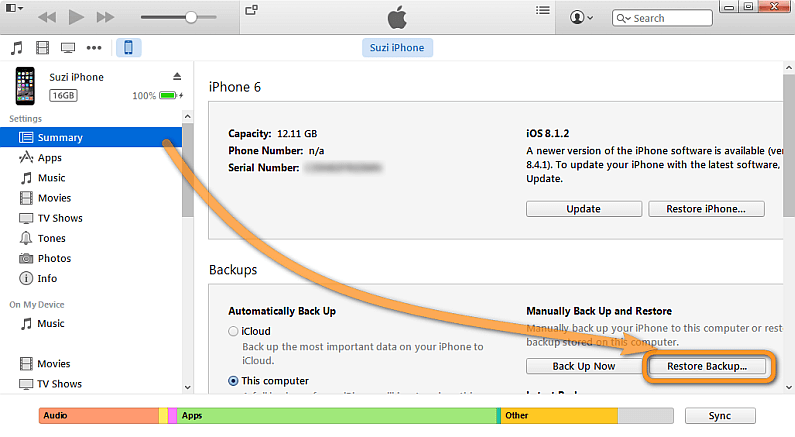
ricorda:
Ci sono alcune cose che devi ricordare nel ripristinare gli SMS da iTunes.
Il ripristino degli SMS di iPhone dal backup di iTunes rimuoverà tutte le tracce multimediali presenti sul dispositivo iPhone.
iTunes sovrascriverà il contenuto e le impostazioni del tuo iPhone con il tuo nuovo backup
una volta annullato il processo di ripristino, avrai di nuovo accesso al tuo sms o al tuo sms iPhone precedentemente cancellato.
iCLoud è una delle tante opzioni su come è possibile eseguire il backup dei dati dal dispositivo iPhone. Sarà in grado di eseguire il backup dei tuoi SMS dal tuo dispositivo iPhone. Tuttavia, non sarai anche in grado di eseguire il backup solo del tuo SMS ma devi fare un backup completo dei tuoi dati dal tuo dispositivo iPhone.
Ecco i dati che puoi effettivamente eseguire il backup utilizzando iCloud.
cronologia chiamate, dati app, dati Apple Watch, impostazioni dispositivo, configurazione kit home, foto, video, cronologia acquisti da Apple, suonerie, segreteria visiva, iMessages, SMS, MMS, schermata home e organizzazione app.
Per avere un backup completo dei dati dal tuo dispositivo iPhone, potrebbe essere necessario acquistare più spazio di archiviazione da Apple perché ti è stato assegnato solo uno spazio di archiviazione 5GB.
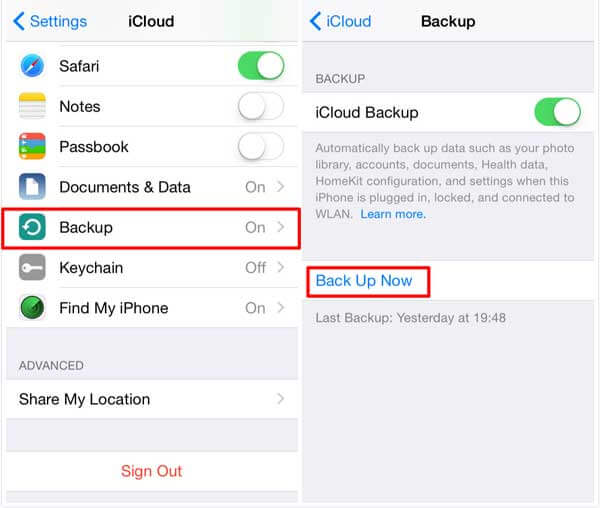
Tutto quanto sopra menzionato su come è possibile eseguire il backup e ripristinare i tuoi SMS sul tuo dispositivo iPhone ti farà sicuramente perdere i tuoi dati.
Uno di questi richiede di acquistare più spazio di archiviazione in modo da poter eseguire il backup dei dati e un'altra caduta di iCloud e iTunes è che non puoi semplicemente eseguire il backup dei tuoi SMS ma dovrai eseguire il backup di TUTTO sul tuo dispositivo iPhone.
Siamo sicuri che non vuoi nessuna di queste cose, giusto? Bene, abbiamo un altro modo per eseguire il backup e ripristinare gli SMS sul tuo dispositivo iPhone. Questo è usando FoneDog Toolkit - Backup e ripristino dei dati iOS.

FoneDog Toolkit - Dati iOS Backup e ripristino ti consentirà solo di eseguire il backup e ripristinare ciò che desideri solo sul tuo dispositivo iPhone. Questo programma ti consentirà anche di visualizzare in anteprima e ripristinare qualsiasi elemento dal tuo file di backup su un determinato dispositivo.
Puoi anche esportare ciò che vuoi dal tuo file di backup sul tuo computer. Una delle migliori funzionalità di FoneDog Toolkit - Backup e ripristino dei dati iOS è che perderai tutti i tuoi dati durante il processo di ripristino e non sovrascriverà nessuno dei tuoi dati dal tuo dispositivo iPhone.
Puoi anche selezionare selettivamente i dati di cui desideri solo eseguire il backup o il ripristino sul tuo dispositivo iPhone. Questo programma è sicuramente sicuro e sicuro da usare 100% ed è anche un programma facile da usare che puoi usare. Questo è un programma che può fare tutte le cose che ti aspetti che sia.
SMS di backup su iPhone tramite FoneDog Toolkit - Backup e ripristino dei dati iOS, quindi basta fare clic sul pulsante Download per andare sui messaggi di backup e ripristinare.
Ottieni FoneDog Toolkit - Backup e ripristino dei dati iOS Innanzitutto, devi scaricare FoneDog Toolkit - Backup e ripristino dei dati iOS dal nostro sito Web ufficiale e averlo installato sul tuo computer.
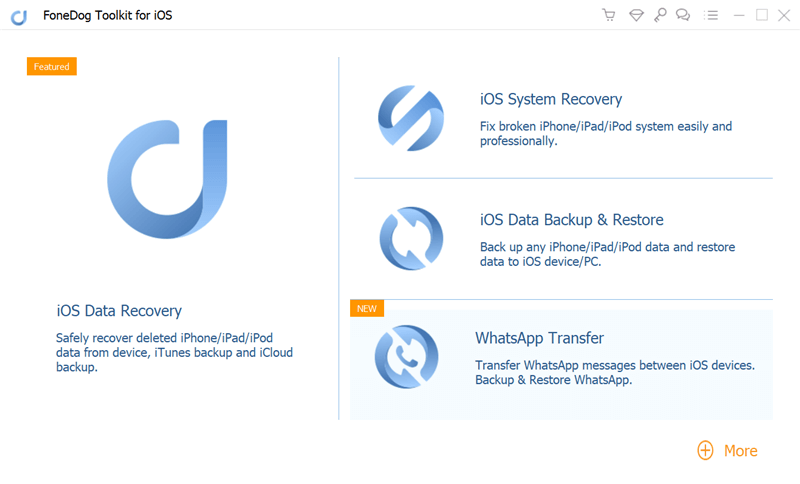
Dopo aver installato correttamente FoneDog Toolkit - Backup e ripristino dei dati iOS sul tuo computer, vai avanti ed esegui il programma, quindi collega il tuo iPhone al computer usando il cavo USB.
Attendi che il programma rilevi il tuo iPhone. Una volta rilevato il tuo iPhone, vai avanti e scegli iOS Data Backup e ripristina dall'interfaccia principale del programma, quindi fai clic su Backup dei dati iOS.

E poi FoneDog Toolkit - Backup e ripristino dei dati iOS ti chiederà come si desidera eseguire il backup dei tuoi SMS. Puoi scegliere tra le due opzioni indicate.
Backup standard: qui è possibile eseguire il backup degli SMS senza richiedere passcode.
Backup crittografato: questo metodo consente di eseguire il backup degli SMS dal tuo iPhone con un passcode. Selezionando cosa manterrai i tuoi dati al sicuro.
Dopo aver selezionato il metodo di backup desiderato, andare avanti e fare clic su Inizia pulsante per continuare.

Dopo aver fatto clic sul pulsante Start, FoneDog Toolkit - Backup e ripristino dei dati iOS mostrerà quindi tutti i tipi di file supportati e di cui è possibile eseguire il backup.
Ora, poiché desideri eseguire il backup dei tuoi SMS sul tuo dispositivo iPhone, vai avanti e fai clic sulla casella accanto a "Messaggi e allegati"e quindi fare clic su"NextPulsante ".

Dopo aver selezionato i dati di cui desideri eseguire il backup e hai già fatto clic sul pulsante Start, FoneDog Toolkit - iOS Data Backup and Restore inizierà quindi il backup dei tuoi SMS.
Una volta che FoneDog Toolkit - Backup e ripristino dei dati iOS ha terminato il backup degli SMS, il programma ti avviserà e visualizzerà le dimensioni del file, la data e l'ora in cui è stato eseguito il backup.
In questa pagina, potrai scegliere tra altre due opzioni. Once è "Backup More se si desidera eseguire il backup di altri dati e l'altro è"Ripristina i dati iOS"per trasferire i dati sul tuo computer o su un altro dispositivo iOS.

Ripristina SMS su iPhone tramite FoneDog Toolkit Backup e ripristino dei dati iOS. Il pulsante Download gratuito ti consente di provare
Qui, assicurati sempre che il tuo dispositivo iPhone sia collegato al tuo computer. Vai avanti e seleziona iOS Data Restore dall'interfaccia principale di FoneDog Toolkit - Backup e ripristino dei dati iOS.

Una volta selezionato per ripristinare il tuo iPhone, Fonedog Toolkit - iOS Data Backup and Restore mostrerà un elenco del tuo file di backup.
Sarai in grado di vedere la dimensione del file dei tuoi dati, l'ora e la data in cui è stato effettuato il backup. Seleziona il file di backup desiderato e fai clic su "Visualizza oraPulsante ".
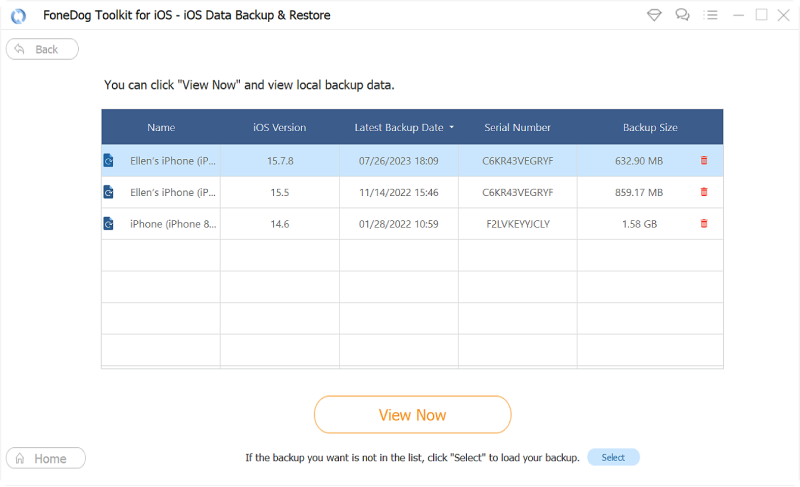
Dopo aver fatto clic sul pulsante "Visualizza ora", FoneDog Toolkit - Backup e ripristino dei dati iOS inizierà quindi la scansione del file di backup. Sarai in grado di vedere l'avanzamento del processo di scansione sullo schermo.
Attendi fino a quando FoneDog Toolkit - Backup e ripristino dei dati iOS ha terminato la procedura per procedere al passaggio successivo.
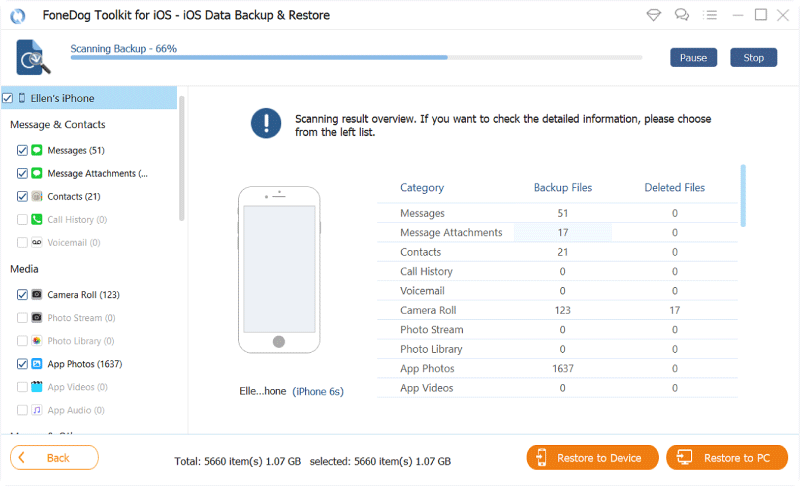
Una volta completato il processo di scansione, sarà possibile visualizzare nuovamente i file di cui è stato recentemente eseguito il backup. Sul pannello sinistro dello schermo, vai avanti e seleziona "Messaggi" e "Allegati ai messaggi".
Dopo aver fatto clic su di esso, sarai in grado di visualizzare ciò che contiene sul pannello destro dello schermo. Esistono due modi in cui è possibile ripristinare il file di backup, una opzione è "Ripristina su PC" in cui si intende ripristinare il file di backup sul computer e l'altra è "Ripristina su iDevice".
Da qui, vai avanti e scegli "Ripristina su iDevice"per ripristinare i tuoi SMS sul tuo dispositivo iPhone. Attendi il completamento del processo. Una volta completato, vai avanti e controlla sul tuo dispositivo iPhone.

Backup e ripristino di SMS sul dispositivo iPhone è davvero una buona idea ed è per questo che abbiamo creato FoneDog Toolkit - Backup e ripristino dei dati iOS per aiutarti.
Utilizzando FoneDog Toolkit - Backup e ripristino dei dati iOS, non sarà necessario acquistare più spazio di archiviazione, non è necessario preoccuparsi dello spazio di archiviazione che è solo limitato e non è necessario preoccuparsi di perdere altri dati dal tuo dispositivo iPhone.
Se utilizzi FoneDog Toolkit - Backup e ripristino dei dati iOS non farà tutto ciò che desideri, inoltre, ti consente di scegliere in modo selettivo i dati di cui desideri solo eseguire il backup e il ripristino sul tuo iPhone.
Programma molto sicuro, sicuro e facile da usare e senza problemi e ti farà risparmiare anche più tempo.
Scrivi un Commento
Commento
Respaldo y restauración de datos de iOS
Proteggere i dati sul computer e recuperare selettivamente i dati IOS dal backup.
Scarica Gratis Scarica GratisArticoli Popolari
/
INTERESSANTENOIOSO
/
SEMPLICEDIFFICILE
Grazie! Ecco le tue scelte:
Excellent
Rating: 4.7 / 5 (Basato su 85 rating)